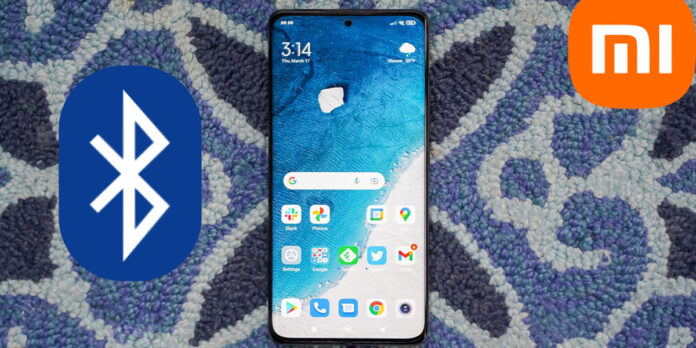
Si te encuentras en una lucha constante con tu móvil Xiaomi, ya que sigue activando el Bluetooth sin que tú se lo pidas, tenemos unas cuantas soluciones que podrían funcionarte. Entendemos lo frustrante que debe saber que una función de tu móvil se siga realizando sin tu consentimiento, sin mencionar el hecho de que no es bueno tener el Bluetooth encendido todo el tiempo, así que no le demos más vueltas al asunto y vamos directo a resolver este problema.
Es probable que el problema sea la búsqueda por Bluetooth de algunas apps
Con la intención de determinar mejor tu posición, algunas apps de ubicación o apps como Instagram y Snapchat utilizan la búsqueda por Bluetooth. Esta es una simple función que le permite a tu móvil conectarse con dispositivos cercanos en el momento en el que desee calcular mejor tu ubicación actual.
En la gran mayoría de los casos, la búsqueda por Bluetooth es la razón por la que muchas personas se quejan de que su Bluetooth se activa sin su permiso, por suerte esto puede resolverse fácilmente. Incluso es posible que tu móvil lo esté haciendo y tú no te hayas dado cuenta, ya que el Bluetooth solo se enciende cuando está realizando este tipo de búsqueda y luego se apaga.
De igual forma, ya sea que te hayas dado cuenta o no, si no deseas que esta función se siga realizando, lo único que tienes que hacer es seguir estos pasos para desactivar la búsqueda por Bluetooth:
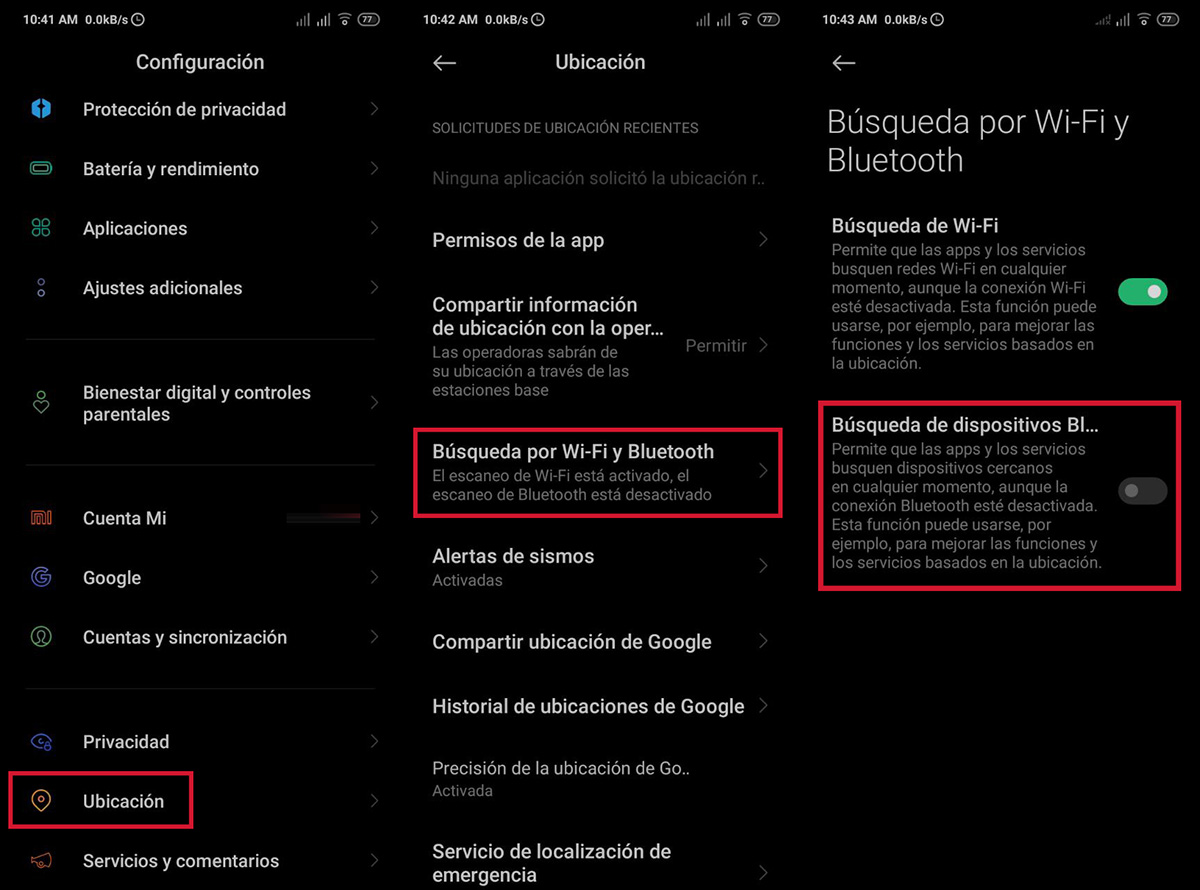
- Ve a la sección de Ajustes.
- Ingresa en Ubicación.
- Localiza la opción de Búsqueda por WiFi y Bluetooth y presiónala, quizás la encuentres en una sección más pequeña llamada Opciones avanzadas que tendrás que desplegar.
- Ve a la opción de Búsqueda de dispositivos Bluetooth, desactiva la opción y listo.
Revisa los permisos de las apps para asegurarte de que no estén activando el Bluetooth
Muchas veces el problema del Bluetooth puede empezar posterior a instalar una nueva app en tu móvil, así que deberías revisar los permisos que le concediste a dicha app. En caso de que no estés seguro de cuál app en específico puede estar causando el problema, lo mejor que puedes hacer es dirigirte a los permisos en general en tu móvil.
Desde la sección de permisos puedes decidir cómo solucionar el problema, por ejemplo, si consideras que alguna app es sospechosa puedes bloquearle el acceso al Bluetooth. Por otro lado, si quieres que las apps te pregunten antes de cambiar el estado del Bluetooth, también puedes hacerlo o irte por la opción más simple y restringirles esa opción a todas las aplicaciones.
Para ingresar en el gestor de permisos de tu móvil y empezar este proceso debes seguir los pasos a continuación:
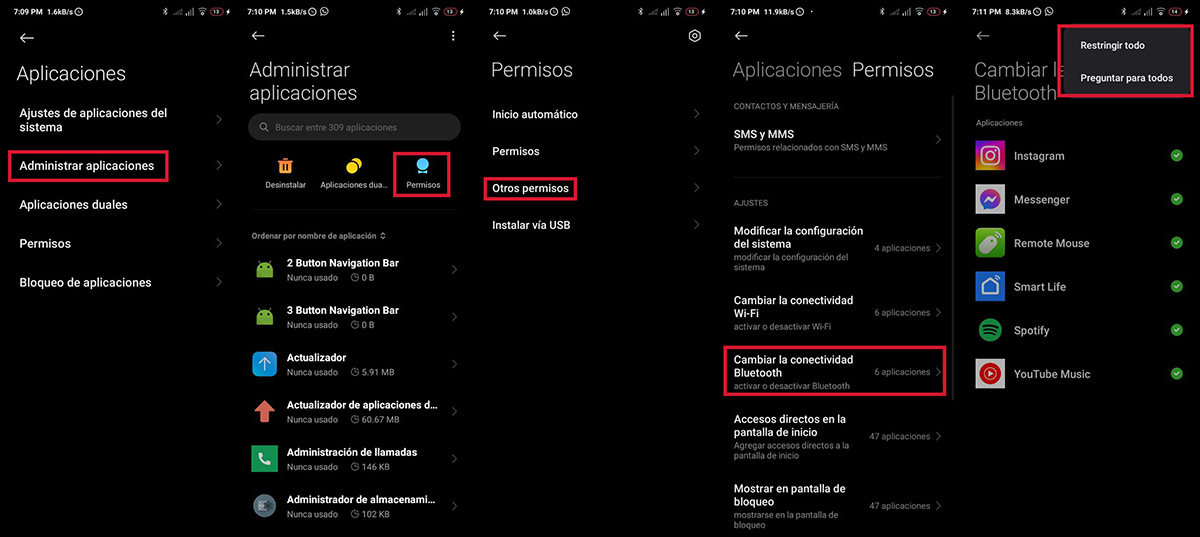
- Ingresa en Ajustes y ve a la sección de Aplicaciones.
- Ingresa en Administrar aplicaciones.
- Ve a la sección de permisos y luego ingresa en Otros permisos.
- Allí ubícate en la columna de Permisos e ingresa en la opción de Cambiar conectividad Bluetooth.
- En ese lugar puedes restringirle el acceso al Bluetooth a una sola app, puedes ponerle a una app que pregunte antes de cambiar el Bluetooth, puedes restringirlas todas o hacer que todas pregunten.
Restablece tus conexiones, un método un poco más radical
Si ya has llegado hasta este punto y no has logrado resolver tu problema con el Bluetooth, lo mejor que puedes hacer es tomar un acercamiento más radical. Para eso te recomendamos que restaures las conexiones que tienes en tu móvil, es importante que dejes este método como uno de los últimos.
Decimos esto porque no solamente estarías reconfigurando Bluetooth, sino que también reconfigurarías el resto de tus conexiones, es decir, WiFi y datos móviles también. Por eso, intenta esos otros dos métodos antes de pasar por este proceso.
Para restaurar las conexiones de tu móvil, y salvar tu Bluetooth, sigue los pasos a continuación:
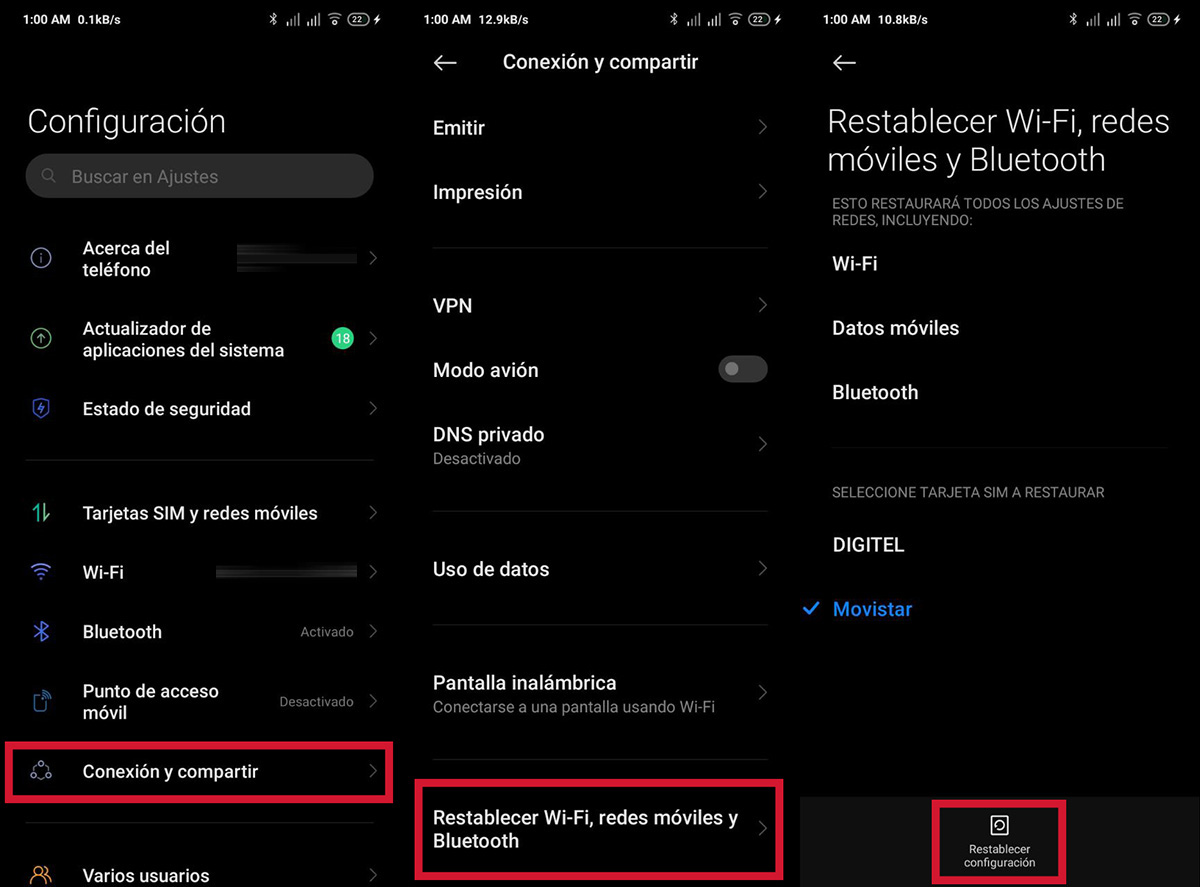
- Ingresa en la sección de Ajustes.
- Selecciona Conexión y compartir.
- Y entra en la opción de Reiniciar WiFi, redes móviles y Bluetooth.
- Para ejecutar esta acción presiona en Restablecer configuración.
Asegúrate de probar que tu Bluetooth funciona antes de seguir con las soluciones
Por supuesto, una probabilidad es que tu Bluetooth no está funcionando correctamente y ese sea el problema principal de tu móvil. Para eso, lo mejor que puedes hacer es comprobar que la conectividad de tu Bluetooth no está afectada en ningún sentido.
Esta es la primera opción en la cual si necesitas la ayuda de un tercero para comprobar que todo está funcionando como debería. Existen múltiples opciones para hacer esto, pero para cumplir el fin de este propósito nosotros decidimos usar Device Info, una app que aparte de darte un montón de información sobre tu móvil, que quizás puedas necesitar para otras cosas en el futuro, también te permite probar distintas cosas, como, por ejemplo, tu conexión Bluetooth.
Para revisar y comprobar que la conexión del Bluetooth en tu móvil está funcionando correctamente con la ayuda de Device Info, sigue estos pasos:
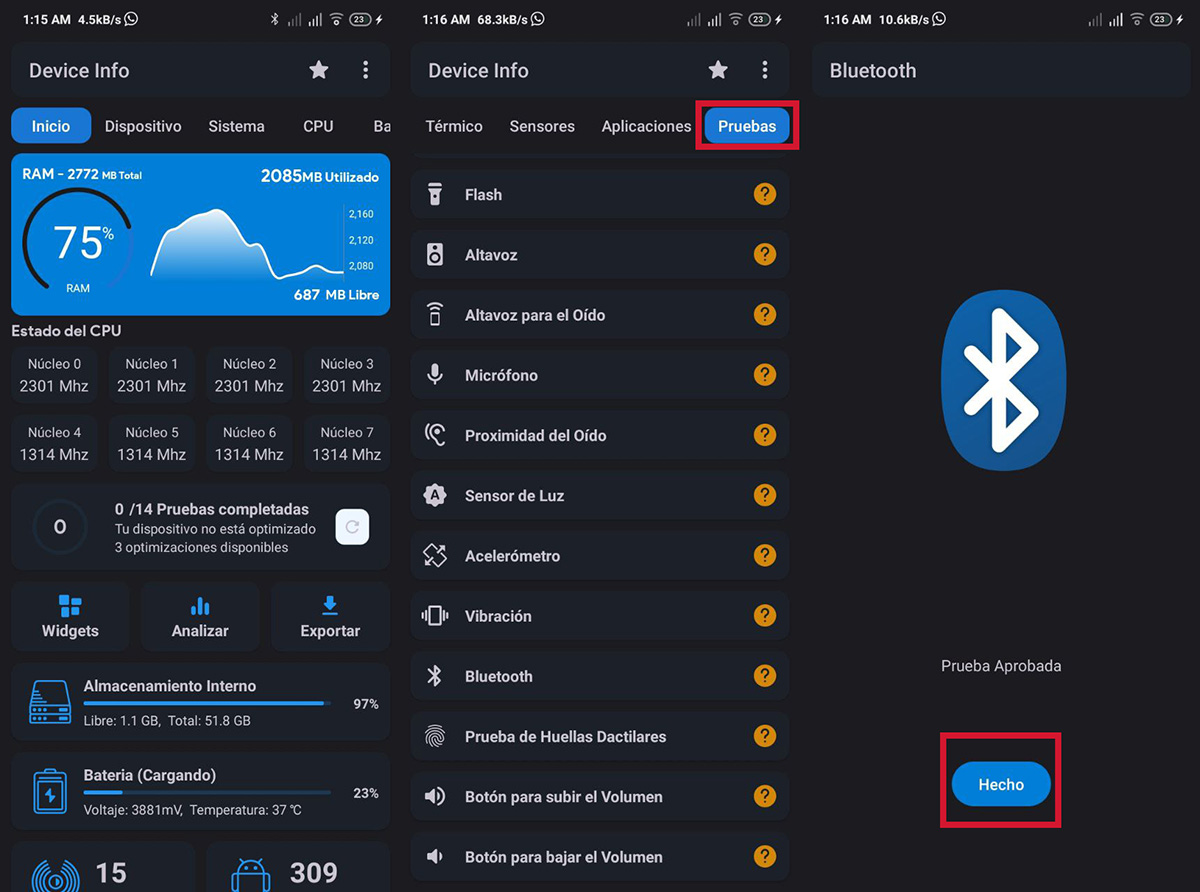
- Descarga la app Device Info y ejecútala.
- Dentro de las opciones de la app ve hasta la última pestaña llamada Pruebas.
- Ubica la opción de Bluetooth y selecciónala.
- Presiona en el botón que dice Probar y listo, ya con eso podrás tener un análisis sencillo, rápido y certero.
Restauración de fábrica, el último paso que puedes intentar
Si sientes que ya no existe una manera con la cual puedas resolver el problema con la conectividad del Bluetooth, lo mejor que puedes hacer es restaurar de fábrica tu móvil. Por supuesto, este método es bastante radical y tendrá un impacto en el resto del dispositivo, pero lo bueno es que esto eliminará cualquier actualización que pueda estar interfiriendo con la conectividad de tus redes.
Antes de hacer eso, recuerda realizar una copia de seguridad en tu Android para conservar toda la información que no quieras perder. También recuerda sacar la tarjeta SD de tu móvil para que la restauración de fábrica no llegue a afectar el contenido que tienes almacenada en esta.
Restaurar de fábrica tu móvil, no es para nada complicado, solo debes seguir los pasos a continuación:
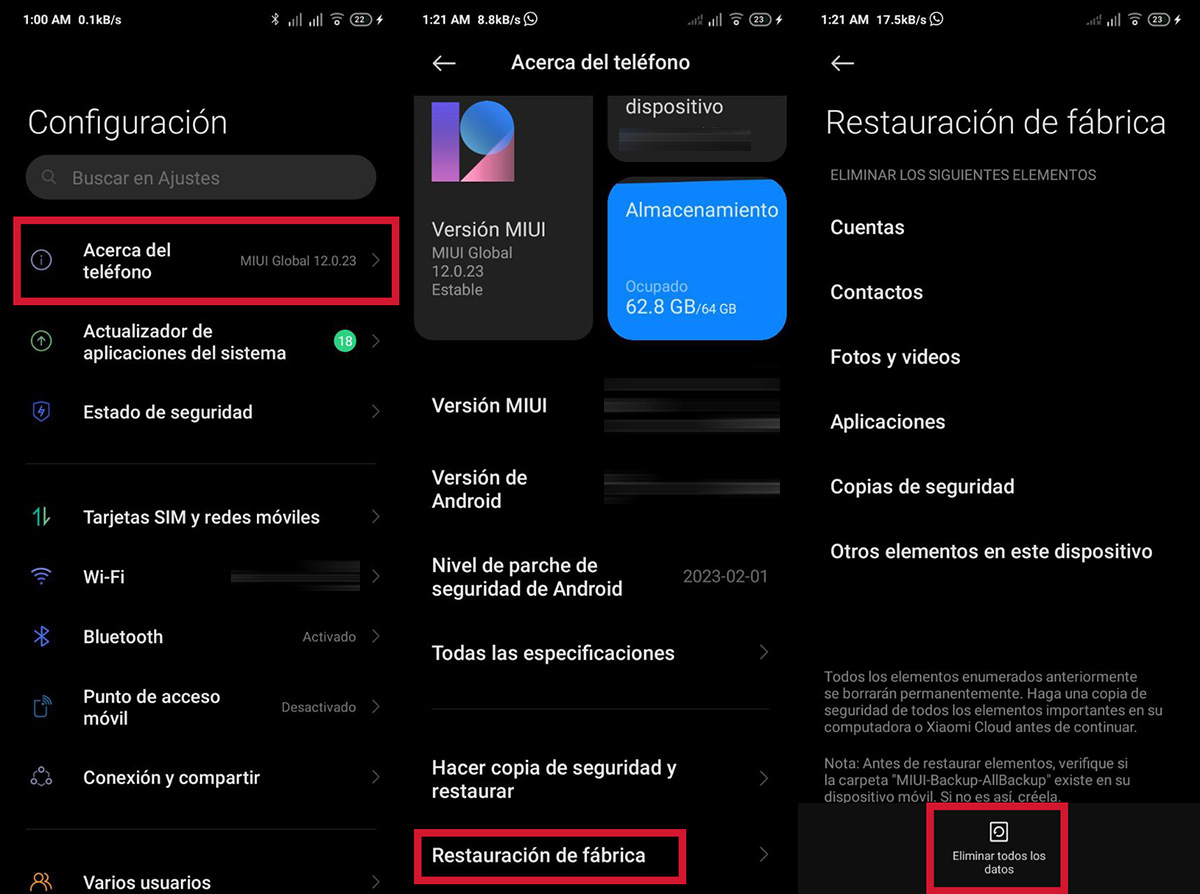
- Entra en Ajustes.
- Ve a la sección de Acerca del móvil.
- Ingresa en Restauración de fábrica y presiona en Eliminar todos los datos.
Ya con esto, con el móvil como si estuviera nuevo no deberías tener problemas con el Bluetooth, así que ten cuidado con todas las apps que instales en él. Para que no te vuelvas a hacer la pregunta de ¿por qué se activa solo el Bluetooth de mi Xiaomi? Esperamos que este artículo te haya gustado y si aún tienes alguna duda, recuerda dejarla en la sección de comentarios.
















